高级技巧
On this page
这里介绍很多高级功能,如果能够全部掌握,基本可以通杀所有网站图片的下载,请您花点时间阅读。
图片编号
功能在“设置”-“基本设置”里,可以勾选或不勾选“自动给下载的图片编号”。
任意网页图片下载
也即万能下图法。
试用版无法体验该功能!
功能在软件的“登录”页,随便输入一个你想下载图片的网址,然后按下回车键(Enter键)等待浏览器加载网页。
例如这里随便输入一个猫扑网址:http://dzh.mop.com/a/180319102627243399555.html
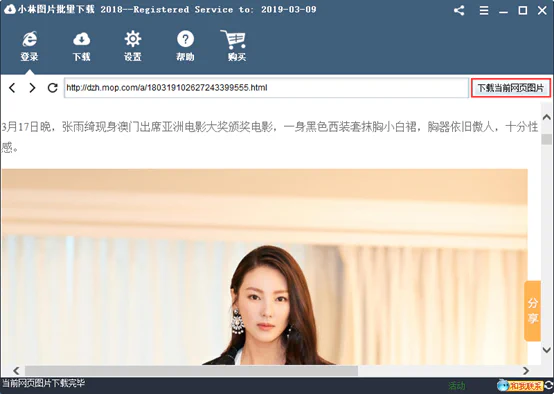
然后点“下载当前网页图片”,软件会自动获取并下载图片,下载成功后自动打开图片保存目录:
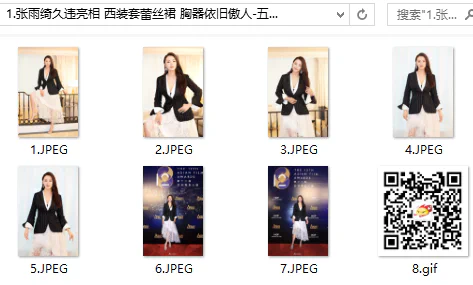
这时候,我们发现虽然图片是下载了,但是多了一些不需要的小图,怎么办呢?
我们需要设置一下过滤条件,在“设置”-“下载设置”里,找到“自定义参数”后面的宽x高,我们设置为400和400,意思是宽度小于400的图片不要,高度高于400的图片不要:
![]()
然后把上面下载好的图片全部删除,然后重新再下载一次:
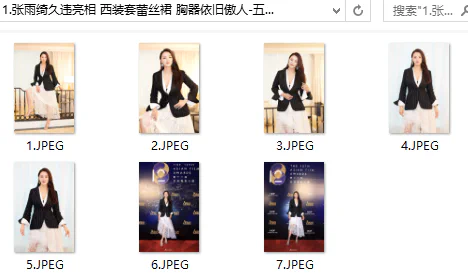
再试一个:http://item.yhd.com/3759752.html
在软件的“登录”页输入上面的网址,然后按下回车键(Enter键),等待网页加载,因为这个1号店的宝贝图片是延迟加载的,图片不会完全显示,怎么办呢?我们手动拖动一下浏览器的滚动条,假装在浏览宝贝图片,使得图片完全加载:
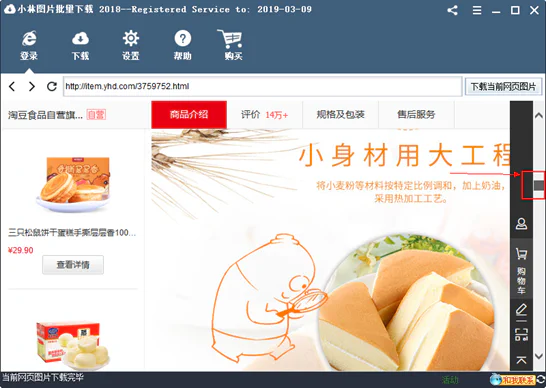
这个时候点“下载当前网页图片”:
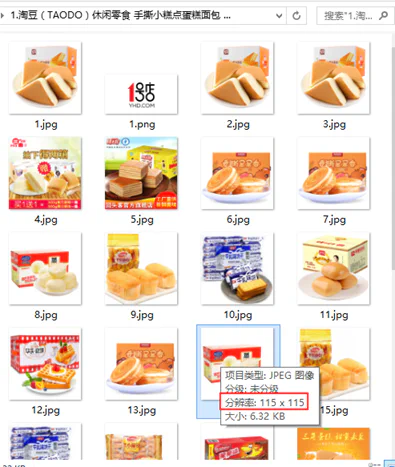
会发现会有一些小图也被下载下来了,怎么办呢?
我们需要设置一下过滤条件,在“设置”-“下载设置”里,找到“自定义参数”后面的“宽x高”,我们设置为400和400,意思是宽度小于400的图片不要,高度高于400的图片不要:
![]()
后把上面下载好的图片全部删除,然后重新再下载一次:
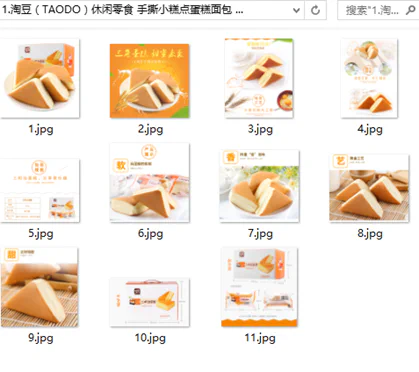
是不是全部是大图啦?
例子举完了,亲们可以自己动手试一下。
这个功能非常强大,几乎很多网站都可以用这个方式下载。而且因为是手动浏览让图片完全加载,完全是人工浏览,所以完全防封。
过滤相册
如果获取到的相册特别多的时候,可以使用过滤相册的功能,来筛选有用的相册。开启方式:在如图的红色区域中右键按下鼠标,在弹出的菜单中选择“查找过滤相册”的功能即可。
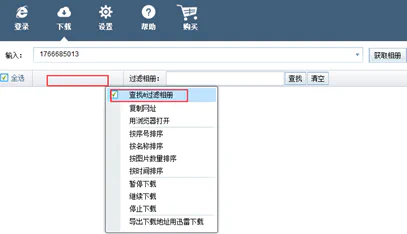
排序相册
有时利用排序功能可以快速定位到想要下载的相册,然后前面的勾选,后面的不再勾选。开启方式:在图片预览区域右键按下鼠标,在弹出的菜单中选择相应的功能即可。
软件支持:
-
按序号排序:软件默认会对相册有一个编号。
-
按名称排序:这样可以对具有相同名称打头的相册排序在一起。
-
按图片数量排序:可以看相册里面的图片数量。
-
按时间排序:如果相册获取到时间的话,可以按此排序,这样可以优先下载最新的相册。
导出下载地址用迅雷下载
在图片预览区域右键按下鼠标,在弹出的菜单中选择“导出下载地址用迅雷下载”。这个功能适合在某个相册里的图片非常非常多的情况下,本软件下载会比较慢,这个时候就可以使用该功能。软件会先把图片的下载地址导出到一个记事本文件里,然后你把这个文件打开后全选复制,打开迅雷粘贴进去批量下载,非常之快。
下载过的不下载
该功能在“设置”里找到“以前下载过的图片不再下载”,勾选即可。
防拒技巧(反反抓取)
有些网站(例如淘宝,阿里巴巴)会在服务端设置防爬虫技术,什么是防爬虫技术?就是你一段时间内抓图下图太频繁、太多的时候,网站便会不让你继续下载,有时会弹出验证码让你输入。
本软件设计了防拒模式,就是“登录”页面,这个页面就是一个本地的网页,全程模拟人浏览网页的模式,所以可以防封。即使网站发现访问有点频繁,软件会自动提示在“登录”页面进行验证码的输入,然后继续下载。
所以,当出现偶尔下载不了的时候,请注意观察软件的“登录”页面,是不是要求人工授权(登录账户、输入验证码等)。
当然,经常性的输入验证码也是比较麻烦的,推荐您在软件的“设置”-“高级设置”里,设置一下图片的下载延时,每下载一张图片之后延迟一定时间,这样被拒绝的可能性就会大大降低。一言以蔽之,就是“不要太贪心”,谨慎点总会没错的。
老的相册不获取不显示
功能在“设置”-“下载设置”里。主要是针对相册特别多的商户,每次下载的时候只下载新品的相册,对老的相册不再获取可以提高速度。如果相册支持时间戳的获取,就可以使用这个功能,即使是上千个相册,软件也只会获取最近几天更新的相册。
老的图片不下载
功能在“设置”-“下载设置”里。如果商户每次上新品都添加到某个固定的相册,就可以使用该功能,这样对某个固定的相册就会只下载最近几天更新的图片了。
加速获取相册
如果你不需要预览相册图片,那么可以在软件的“设置”里不勾选“显示预览图”,可以一定程度上加快相册的获取。这个特别适合相册特别多的情况下(一千个以上),否则不必修改。